电脑所有usb接口突然不能用怎么解决 电脑usb接口突然不能用了解决方法
更新时间:2022-05-06 10:47:42作者:xinxin
每台电脑上有有或多或少的usb接口可供用户进行设备的连接,当然用户也可以通过转接口来增加usb接口,不过近日有些用户发现自己台式电脑上的所有usb接口突然不能用了,对此电脑所有usb接口突然不能用怎么解决呢?今天小编就来告诉大家电脑usb接口突然不能用了解决方法。
具体方法:
1.USB驱动出现问题
系统突然出现问题,导致设备管理器中USB全是黄色感叹号,可以初步尝试重启电脑进行恢复,如果没有效果,则需要重新安装USB驱动。
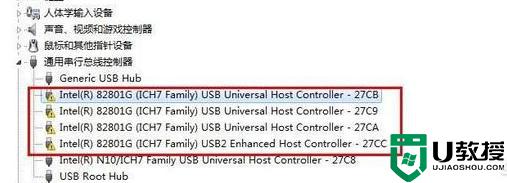
2.USB端口供电不足
USB设备需要通过USB端口进行取电,是否端口插入了过多的USB设备,导致供电出现问题,例如USB硬盘、USB风扇等,进行拔除测试,是否是端口供电不足导致。

3.主板设置问题
BIOS或者cmos当中禁止USB后,USB接口不能用了,进入主板BIOS中,启用USB端口。
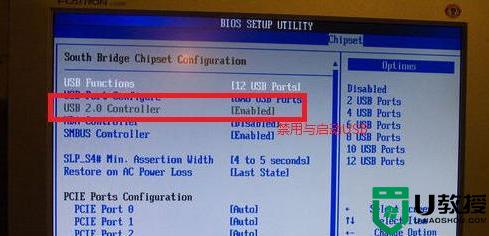
4.系统关闭USB
是否在系统中开启了允许关闭USB设备以节约电源,在设备管理器中,取消勾选“允许计算机关闭此设备以节约电源”。
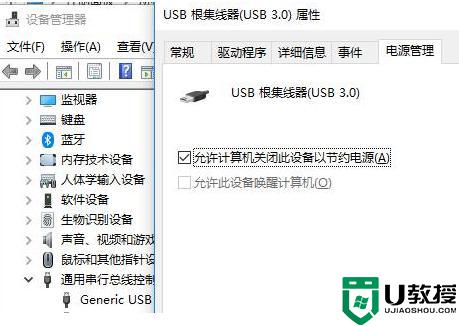
以上就是小编教大家的电脑usb接口突然不能用了解决方法了,如果有遇到这种情况,那么你就可以根据小编的操作来进行解决,非常的简单快速,一步到位。
电脑所有usb接口突然不能用怎么解决 电脑usb接口突然不能用了解决方法相关教程
- 电脑USB接口不够用怎么办?电脑USB接口不够用的解决方法
- win7电脑usb接口都不能用怎么修|win7修复usb接口的方法
- 电脑突然连不上网了怎么回事 电脑突然连不上网了的原因及解决方法
- 电脑usb口都不能用了怎么办 电脑usb接口全部失灵的解决教程
- 如何解决电脑usb接口所需电量超出端口的问题
- 电脑突然黑屏了是什么情况 电脑突然黑屏了的解决方法
- 电脑USB接口全部失灵怎么解决 电脑USB接口失灵无反应三种解决方法
- 显示器usb接口有什么作用?显示器usb接口作用科普
- 电脑相机不能正常使用怎么处理 笔记本摄像头突然不能用了的解决方法
- 电脑网络突然不可上网怎么办 网络正常电脑突然不能上网解决方法
- 5.6.3737 官方版
- 5.6.3737 官方版
- Win7安装声卡驱动还是没有声音怎么办 Win7声卡驱动怎么卸载重装
- Win7如何取消非活动时以透明状态显示语言栏 Win7取消透明状态方法
- Windows11怎么下载安装PowerToys Windows11安装PowerToys方法教程
- 如何用腾讯电脑管家进行指定位置杀毒图解

